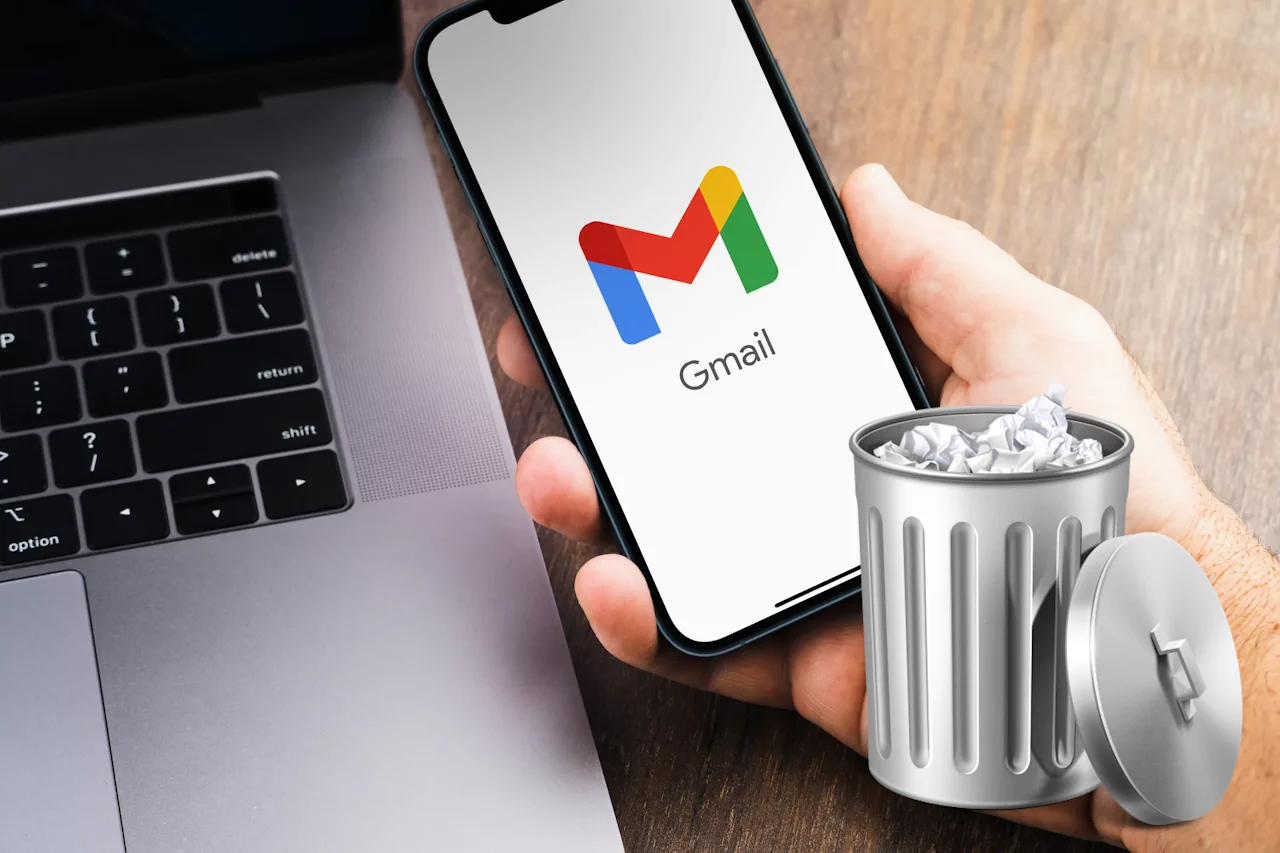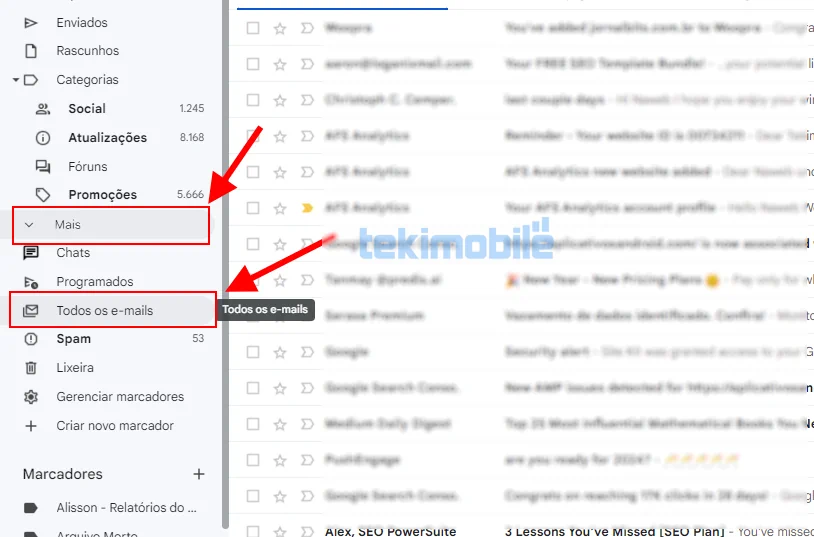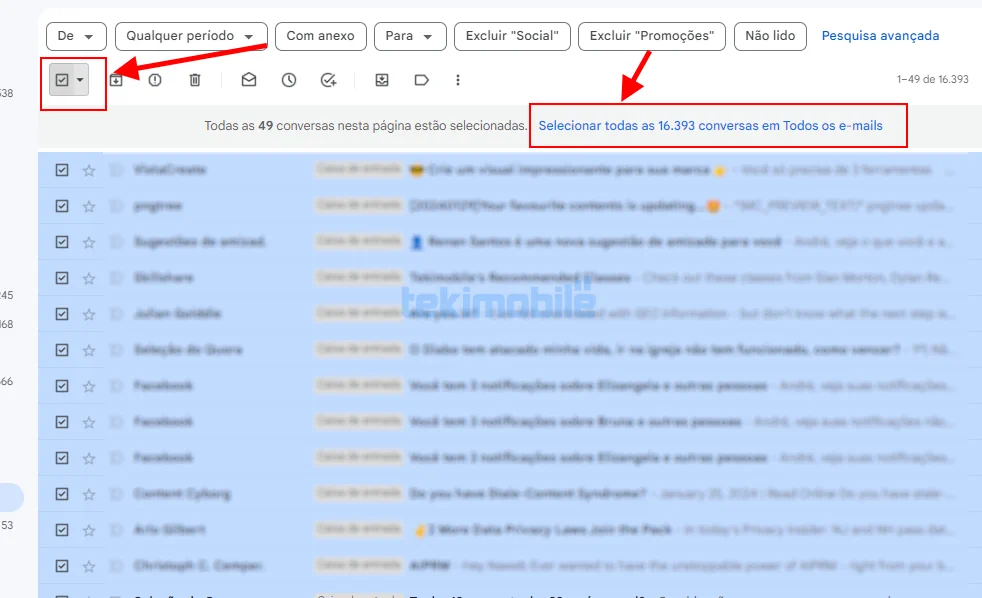Eu estava procurando um e-mail em uma das minhas contas no Gmail e assustei quando percebi que tinha mais de 16.000 e-mails! Sabendo que o Gmail mostra somente 50 mensagens por vez, eu teria que selecionar e deletar e-mails 320 vezes! Não tenho tempo para isso. Foi então que descobri que existe uma maneira de apagar todos os e-mails do Gmail de uma só vez, foi assim que apaguei todos meus 16.396 emails com poucos cliques! Quer saber como fiz isso?
Antes de tudo vale dizer que esse procedimento funciona tanto no computador como no PC, com alguns passos a mais no celular, como veremos abaixo.
Como excluir todos e-mails do Gmail de uma vez no PC
Vale notar que após a exclusão, os e-mails ainda irão para a Lixeira. Ainda nesse artigo, ensinamos como esvaziar a Lixeira, em um processo bem simples.
Tempo total: 4 minutos
-
Acesse o Gmail
Acesse o Gmail normalmente, isso pode ser feito em qualquer navegador, pois não irá interferir no processo.
-
Acesse opção “Todos e-mails”

Do lado esquerdo do seu monitor, onde ficam as pastas com seus e-mails, clique na seta da opção “Mais” e depois clique na opção “Todos os e-mails”.
-
Clique na seleção de e-mails
Agora, nas opções acima dos títulos dos e-mails, clique no quadradinho de seleção de e-mails, como na imagem do próximo passo abaixo.
-
Selecione todos os e-mails da caixa

Irá aparecer uma mensagem escrita “Todas as X mensagens nessa página foram selecionadas”. Porém, ao lado dessa mensagem, irá ter outra na cor azul escrita: “Selecionar todas as X conversas em Todos os e-mails”. Clique nessa última
-
Agora clique em Excluir
Depois de selecionar as mensagens, basta clicar no ícone de lixeira acima das mensagens, confirme que você quer realmente excluir. Pronto, todos os emails serão deletados!
Vale notar que, a depender da quantidade de e-mails que você tem, esse processo pode demorar bastante, tenha paciência. Para deletar todos os 16 mil e-mails, demorou cerca de 25 minutos.
Como excluir e-mails do Gmail usando o celular (Android e iOS)
O processo para exclusão usando um celular, seja um Android ou iPhone, é o mesmo com a adição de um passo. Vale notar que não é possível deletar todos os e-mails do Gmail no celular usando o aplicativo, somente pelo navegador de internet. Vejam a seguir:
1. Simule um computador no celular]
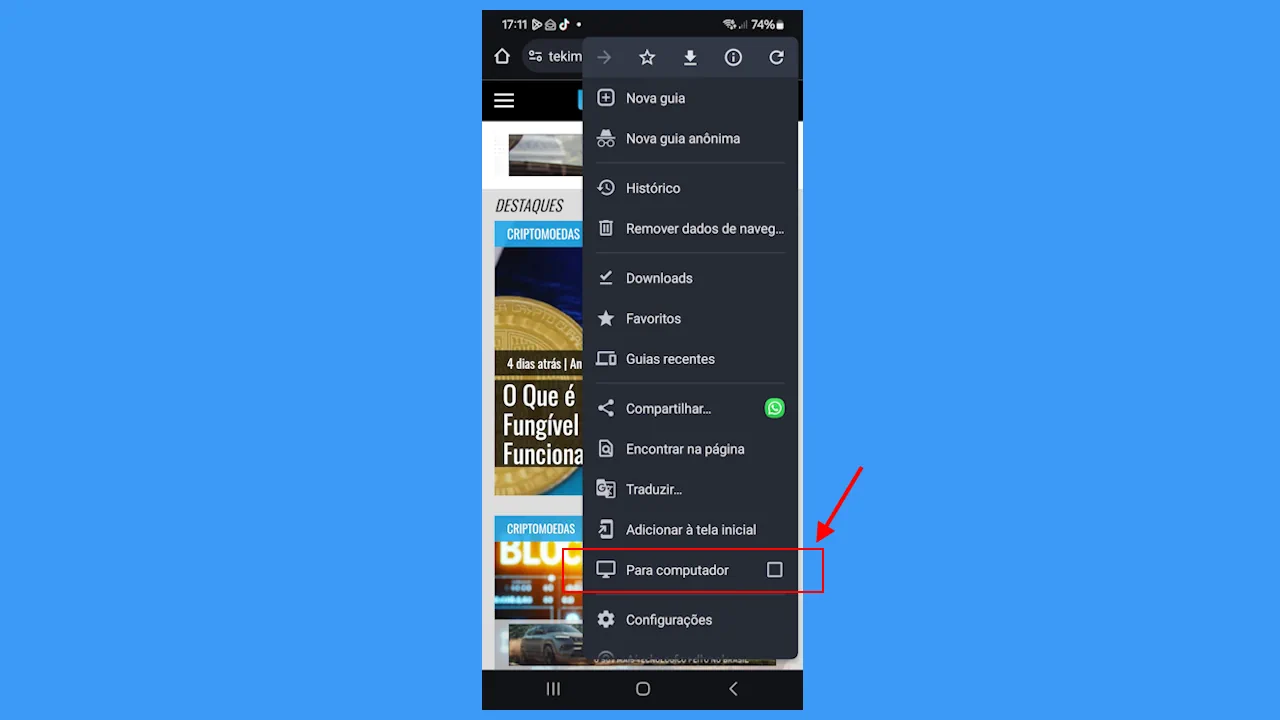
Agora, vá até a opção “Para Computador”, isso vai fazer com que o navegador do celular se comporte como um computador.
2. Acesse o Gmail
Acesse o Gmail.com usando o navegador do celular, de preferência o Google Chrome. Clique em Acessar Gmail e então faça login com sua conta.
3. Acesse opção “Todos e-mails”
Do lado esquerdo da tela, toque na setinha da opção “Mais” e depois toque em “Todos os e-mails”
4. Clique na seleção de e-mails
Agora, nas opções acima dos títulos dos e-mails, clique no quadradinho de seleção de e-mails, como na imagem abaixo.
5. Selecione todos os e-mails da caixa
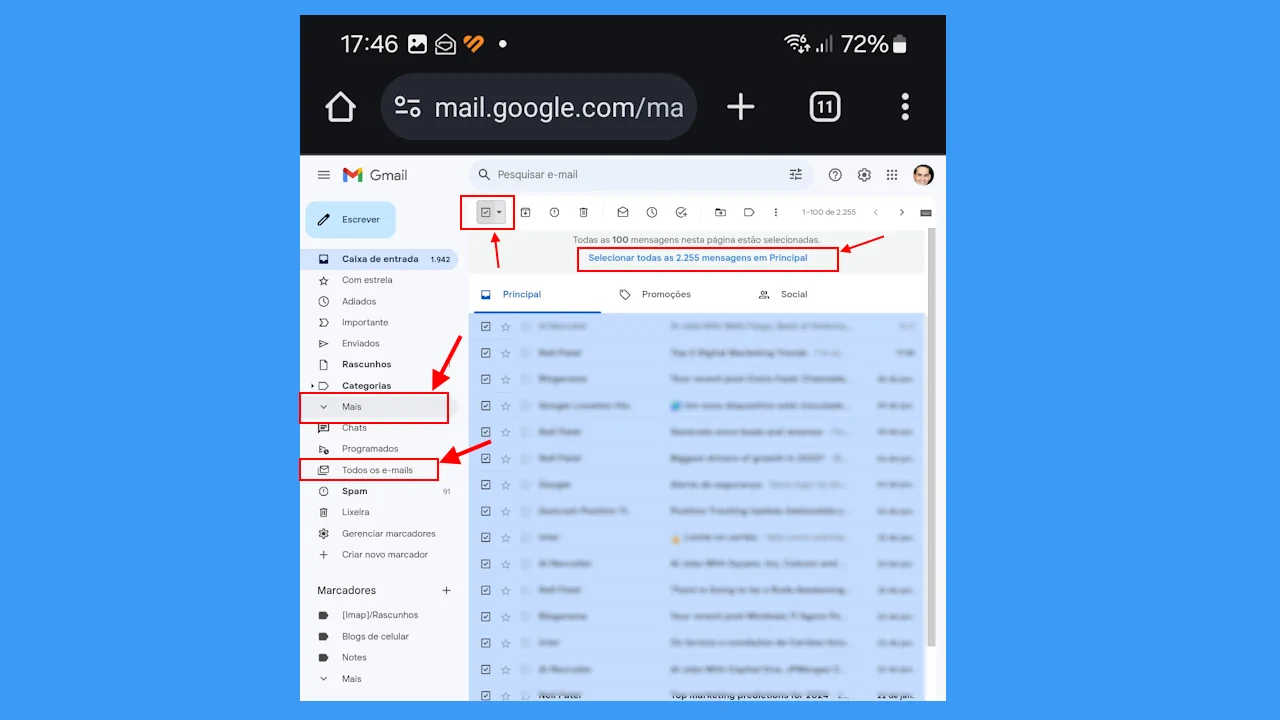
Irá aparecer uma mensagem escrita “Todas as X mensagens nessa página foram selecionadas”. Porém, abaixo dessa mensagem, irá ter outra na cor azul escrita: “Selecionar todas as X conversas em Todos os e-mails”. Clique nessa última
6. Agora clique em Excluir
Depois de selecionar as mensagens, basta clicar no ícone de lixeira acima das mensagens, confirme que você quer realmente excluir. Pronto, todos os emails serão deletados!
Como Esvaziar a Lixeira no Gmail
Ao excluir e-mails do Gmail com os processos acima, você ainda não terá deletado definitivamente eles, pois primeiro eles vão para a Lixeira.
Depois de 30 dias na lixeira, ai sim ele é excluído definitivamente. Mas dá para fazer essa exclusão imediatamente, através dos passos abaixo.
Esvaziar a Lixeira no Celular
- Abra o aplicativo do Gmail no seu celular.
- No canto superior esquerdo, toque no ícone do menu.
- Toque em “Lixeira”.
- Na parte superior da tela, toque em “Esvaziar lixeira agora” para remover permanentemente os itens apagados.
Esvaziar a Lixeira no Computador
- Acesse o Gmail pelo navegador do seu computador.
- No lado esquerdo da página, role para baixo.
- Clique em “Mais” e depois em “Lixeira”.
- Marque a caixa ao lado das mensagens que você deseja excluir permanentemente.
- Clique em “Excluir definitivamente” para remover os itens selecionados.
- Se quiser excluir todas as mensagens da lixeira, clique em “Esvaziar lixeira agora”.
Como Recuperar E-mails da Lixeira do Gmail
Se você acidentalmente apagou um e-mail importante e precisa recuperá-lo, há uma chance de restaurá-lo da lixeira. O Gmail permite que você recupere mensagens excluídas nos últimos 30 dias. Veja como recuperar e-mails da lixeira pelo computador.
- Acesse o Gmail pelo navegador do seu computador.
- No lado esquerdo da página, role para baixo.
- Clique em “Mais” e depois em “Lixeira”.
- Marque a caixa ao lado das mensagens que você deseja mover.
- Clique em “Mover” e escolha a opção desejada para mover a mensagem de volta para a caixa de entrada.